Kako zatvoriti pristup postavkama usmjerivača TP-Link? Postavke pouzdano štitimo lozinkom i filtriranjem na MAC adresama

- 957
- 145
- Franklin Skiles Sr.
Kako zatvoriti pristup postavkama usmjerivača TP-Link? Postavke pouzdano štitimo lozinkom i filtriranjem na MAC adresama
Vrlo je važno instaliranjem usmjerivača kod kuće ili u Wi-Fi uredu, pouzdano zaštititi ne samo bežičnu Wi-Fi mrežu, već i pristup upravljačkoj ploči rute. Ovaj će članak biti potpuno posvećen postavljanju zaštite za pristup postavkama rotera TP-Link. Prvo ćemo promijeniti standardnu lozinku administratora koja se koristi za unos upravljačke ploče TP-Link, u neko složenije, a zatim dopustiti pristup postavkama samo jedno računalo (filtriranje na MAC adresi).
Loša zaštita (ili njegova odsutnost) upravljačka ploča, zajedno s lošom zaštitom Wi-Fi mreže, ovo je gotovo u potpunosti otvoren pristup postavkama vašeg usmjerivača. Na primjer, susjedu ste dali lozinku za Wi-Fi. Nakon što se poveže s mrežom, može pristupiti postavkama (ako nisu zaštićeni). Definitivno nam ne treba. Ili, hakiranjem bežične mreže, napadač može napraviti bilo kakve postavke na vaš usmjerivač.
Prema mojim opažanjima, malo ljudi štiti upravljačku ploču, a ovo je velika pogreška. Raditi nekoliko minuta.
Budući da TP-Link usmjerivači imaju gotovo istu upravnu ploču (za koju volim TP-Link), ovaj se članak može nazvati Universal kao dio usmjerivača ove tvrtke. Prikladan je za takve popularne modele kao što su: TL-WR940N, TL-WR841N, TL-WR842ND, TD-W8960N, TL-MR3420, TL-WR741ND, TD-W8968, TL-WR843ND, TL-WR1043ND.
Zaštitite upravljačku ploču lozinke TP-Link usmjerivača
Ovo je prvo što treba učiniti. Općenito, promijenite lozinku, preporučujem vam da još uvijek u procesu postavljanja ovog vrlo usmjerivača.
Idemo na postavke. Postupak je standardni: povezujemo se s bežičnom mrežom s usmjerivača koji nam je potreban ili kabelom. Izlažemo adresu u pregledniku 192.168.1.1, Ako ne uspije, onda 192.168.0.1. Unesite prijavu/lozinku, prema zadanim postavkama - Administrator I Administrator. Zapravo ćemo dalje promijeniti ove standardne podatke.
 U postavkama idite na stavku Alati sustava - Lozinka. U bodovima Staro korisničko ime I stara lozinka Naznačite staru prijavu i lozinku, respektivno. Prema zadanim postavkama, ovo je administrator i administrator (ako ih još niste promijenili).
U postavkama idite na stavku Alati sustava - Lozinka. U bodovima Staro korisničko ime I stara lozinka Naznačite staru prijavu i lozinku, respektivno. Prema zadanim postavkama, ovo je administrator i administrator (ako ih još niste promijenili).
Na terenu Novo korisničko ime Navedite novu prijavu koja će se koristiti na ulazu u postavke (možete ostaviti administratora). I na poljima Nova lozinka I Potvrdi novu lozinku Navedite novu lozinku koju ćete unijeti na ulaz na upravljačku ploču usmjerivača.
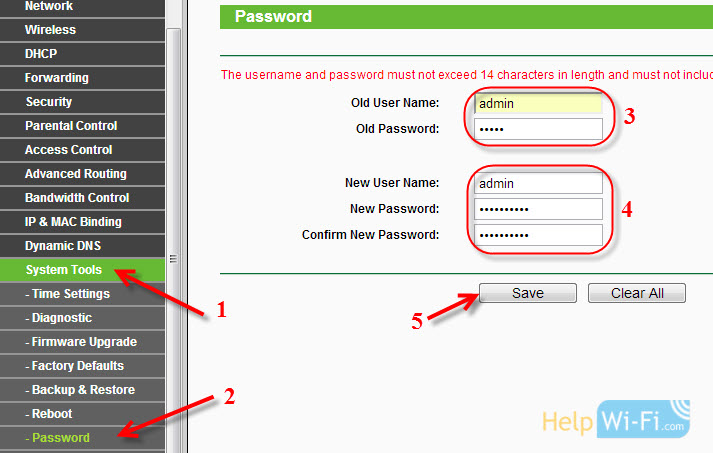 Ako imate firmver na ruskom
Ako imate firmver na ruskom
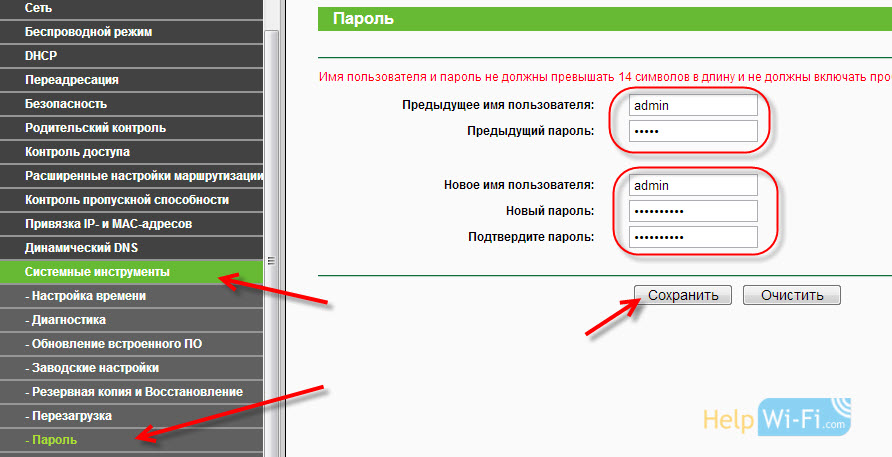
Spremite novu lozinku i prijavite se na pouzdano mjesto.
Napišite na papir ili u dokument na računalu.
Odmah nakon klika na gumb za spremanje pojavit će se upit prijave i lozinke. Navedite nove podatke i ponovno ćete ući u postavke.
 Promijenili smo lozinku, još uvijek moramo blokirati pristup postavkama za sva računala, osim jednog, vašeg. Pa, ili dva, tri, ovo je već onako kako vam treba.
Promijenili smo lozinku, još uvijek moramo blokirati pristup postavkama za sva računala, osim jednog, vašeg. Pa, ili dva, tri, ovo je već onako kako vam treba.
Omogućujemo pristup postavkama samo jedno računalo (putem MAC adrese)
Najvjerojatnije imate jedno računalo s kojeg ste postavili usmjerivač. Dakle, sada ćemo otvoriti pristup samo stranici Postavke na IP adresi, a za ostatak uređaja zabraniti ćemo. Kad netko želi pristupiti postavkama u 192.168.0.1, ili 192.168.1.1, onda vidi pogrešku.
Izvršite ove postavke s računala koje želite dopustiti pristup. Otvorite karticu Sigurnost - Lokalni menadžment (Sigurnost - lokalna kontrola).
Uključite predmet "Samo navedena računala mogu pregledavati .. ". Kliknite na gumb "Dodati" (dodati). Na terenu Mac 1 Bit će MAC adresa vašeg računala s kojeg sada radite. To znači da će samo on moći pristupiti postavkama usmjerivača TP-Link. U polje Mac 2, Mac 3 i T. D. Možete odrediti MAC adrese uređaja za koje trebate otvoriti postavke.
Da biste spremili, pritisnite gumb Uštedjeti (uštedjeti).
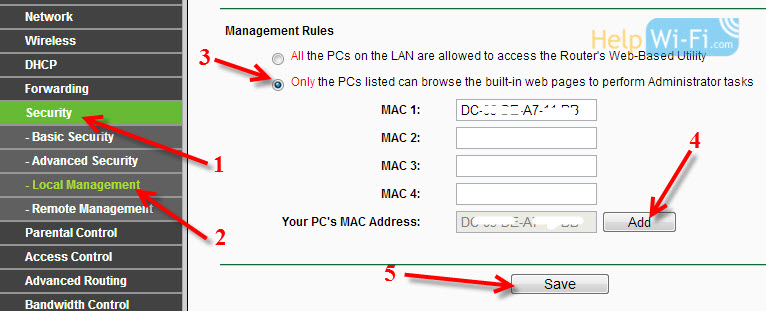 I ako su postavke na ruskom
I ako su postavke na ruskom
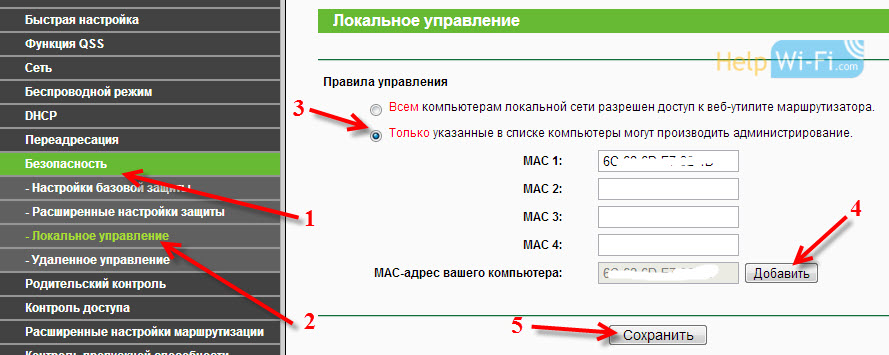
Sve je spremno! Možete uzeti drugi uređaj koji je povezan s internetom putem vaše mreže i pokušati unijeti postavke. Vidjet ćete pogrešku. A usmjerivač možete postaviti samo s računala kojem je dopušteno pristupiti.
Postavke vašeg usmjerivača su pouzdano zaštićene. Savjetujem vam da napravite sigurnosnu kopiju postavki kako biste ih po potrebi brzo vratili.
- « Postavljanje bežične Wi-Fi mreže na TP-Link usmjerivač
- Wi-Fi postavka i instaliranje lozinke (promjena lozinke) bežična mreža na d-link dir-615 »

